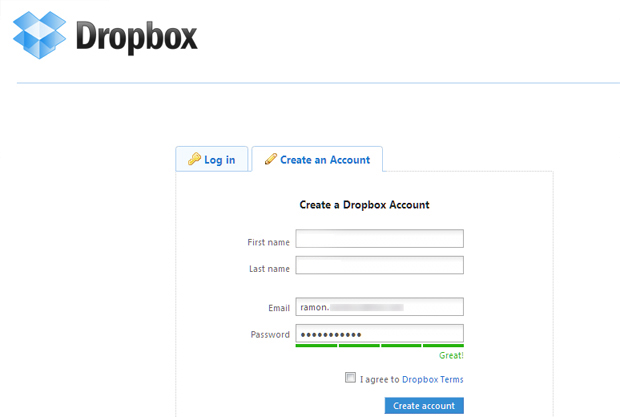Desde a versão 4.4 do Peritum, disponibilizamos aos nossos clientes a possibilidade de armazenar arquivos em sistemas de gerenciamento de arquivos em nuvem bem consolidadas como DropBox e Google Drive. Nessa postagem, extraída do site do dropbox, demonstramos como criar uma conta no dropbox e vincular esta conta ao Peritum.
- Crie uma conta em dropbox.com.
- Digite seu nome e endereço de e-mail (seu endereço de e‑mail será o nome do usuário de sua conta do Dropbox).
- Digite uma senha exclusiva.
- Clique na caixa de seleção para concordar com os termos do Dropbox.
- Clique em Criar uma conta.
- Se você já instalou os aplicativos do Dropbox para dispositivos móveis ou computadores, também pode criar uma conta executando o aplicativo e clicando em Registrar.
Como instalar os aplicativos do Dropbox
Você pode acessar seus arquivos do Dropbox pelo dropbox.com ou pelos aplicativos do Dropbox. Instale os aplicativos do Dropbox em seu computador, celular ou tablet para acessar seus arquivos de todos os seus dispositivos.
Para instalar o aplicativo do Dropbox em seu computador:
- Baixe o aplicativo do Dropbox para desktop em seu computador.
- Execute o instalador.
- Faça login na sua conta do Dropbox ou crie uma nova conta. Você só precisa de uma conta, independente de quantos dispositivos queira sincronizar.
Para instalar o aplicativo do Dropbox em seu celular ou tablet:
- Em seu celular ou tablet, baixe o aplicativo do Dropbox para dispositivos móveis pela App Store ou Google Play Store.
- Abra o aplicativo.
- Faça login na sua conta do Dropbox ou crie uma nova conta. Você só precisa de uma conta, independente de quantos dispositivos queira sincronizar.
Como adicionar arquivos à sua conta do Dropbox
Uma vez que tenha criado uma conta do Dropbox, você poderá adicionar arquivos a ela. Qualquer arquivo que você adicionar à sua conta do Dropbox será sincronizado entre todos os seus computadores, celulares e tablets que tiverem o Dropbox instalado.
Para adicionar arquivos pelo dropbox.com:
- Acesse o site dropbox.com.
- Clique em Enviar.
- Escolha Arquivos ou Pastas.
- Se você escolher Arquivos, selecione quantos arquivos quiser e clique em Abrir.
- Se você escolher Pasta, selecione uma pasta e clique em Enviar.
Atenção: Cada arquivo ou pasta que você envia ao dropbox.com deve ter no máximo 50 GB. Para arquivos ou pastas maiores, use os aplicativos para desktop ou dispositivos móveis, que não têm limite de tamanho de arquivo.
Para adicionar arquivos do seu computador:
- Abra o seu gerenciador de arquivos.
- Navegue até a pasta do Dropbox.
- Copie e cole ou arraste e solte arquivos na pasta do Dropbox.
- Quando você adiciona arquivos à sua pasta do Dropbox, eles são enviados para o Dropbox. Um sinal de visto verde aparecerá sobre os ícones dos arquivos, o que significa que foram enviados com sucesso para o Dropbox.
Para adicionar arquivos do seu celular ou tablet:
- Abra o aplicativo do Dropbox em seu celular ou tablet.
- Toque o ícone + (Mais).
- Toque Criar ou Enviar arquivo.
- Toque Enviar arquivo.
Qual plano do Dropbox devo escolher?
Uma conta do Dropbox Basic vem com 2 GB de espaço de armazenamento e é sempre gratuita. O Dropbox Basic é a melhor opção para quem deseja experimentar o Dropbox, ou para quem quer usar o Dropbox apenas para arquivos pessoais.
Se você precisar de mais espaço de armazenamento ou de outros recursos, leia sobre os diferentes planos do Dropbox e escolha o mais adequado para você.
Como Sincronizar sua Conta Dropbox com o Peritum?
- Acesse o menu Documentos
- Clique na opção Sincronizar com DropBox
- Digite seus dados de login na conta DropBox
- A tela de permissão do DropBox será exibida, clique em permitir.
- Pronto! Você já pode armazenar arquivos no DropBox através do Peritum.
Confira aqui um vídeo explicativo: